show 画像表示
画像を表示します。
もくじ
使い方(インライン)
&show(*画像ファイル名*,*オプション*,画像の説明);
使い方(ブロック)
#show(*画像ファイル名*,*オプション*,画像の説明)
オプション
インラインとブロックで使えるオプションが異なります。(* は全ての場合に利用可能です)
| オプション | 種類 | 説明 |
| aroundl | ブロック | 画像を左に回り込み表示します |
| aroundr | ブロック | 画像を右に回り込み表示します |
| normal | * | 画像に直リンクを張ります |
| colorbox | * | クリックでポップアップ表示します |
| linkurl=* | * | リンク先を指定します |
| label=* | * | 画像の表示を置き換えます 画像ファイル名を指定するとその画像が表示されます |
| change | * | マウスオーバーで画像を切り替えます |
| *x* 例)120x120 | * | 【非推奨※】 画像サイズを指定します |
| *% 例)50% | * | 【非推奨※】 画像サイズをパーセンテージで指定します |
| circle | * | 画像を丸くします |
| round | * | 画像を角丸にします |
| thumbnail pola | * | 画像を枠付にします |
画像をいろいろな形で表示(丸くする、角丸にする、枠付きで表示する)
丸く表示
// circle オプションを付けます &show(画像ファイル,circle);
※きれいな円にしたい場合は、縦、横同じサイズの画像を指定します。

角丸で表示
// round オプションを付けます &show(画像ファイル,round);
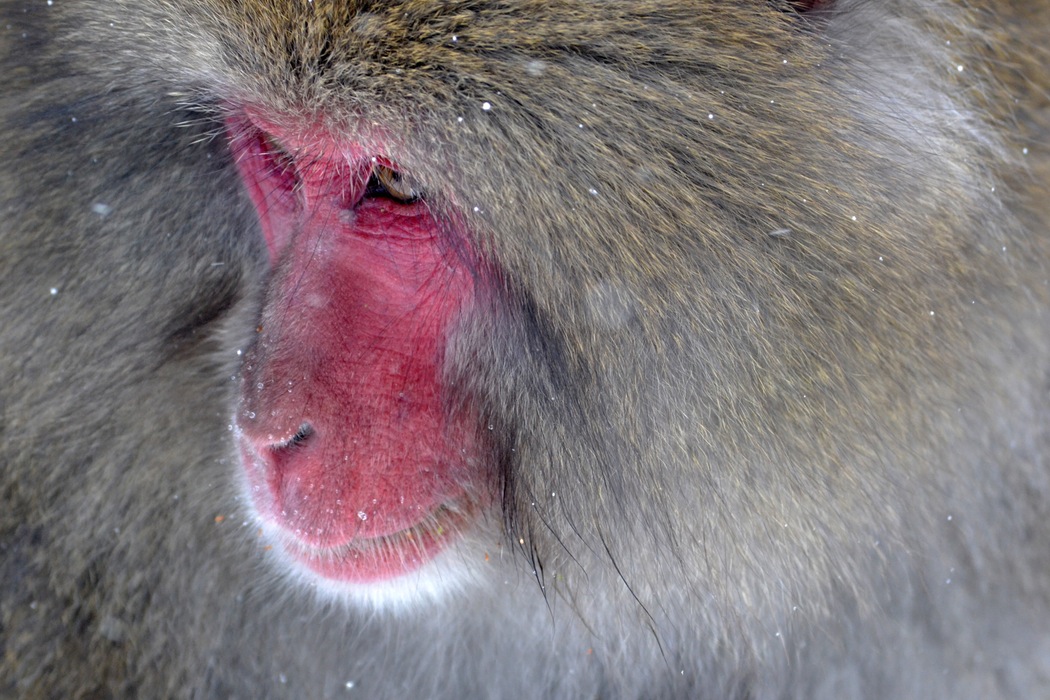
枠付きで表示
// round オプションを付けます &show(画像ファイル,thumbnail);

circle + thumbnail を組み合わる
// circle + thumbnail オプション &show(画像ファイル,circle,thumbnail);

画像リンク
指定したページや、URLにリンクできます。
&show(画像ファイル,linkurl=URL or ページ);
サンプル
ポップアップグループ
colorbox でポップアップ表示をさせられますが、 colorbox=group のように書くとポップアップグループを作ることができます。同じグループの画像は左右の切り替えボタンで連続表示をさせられます。
&show(画像ファイル1,colorbox=group,1の説明); &show(画像ファイル2,colorbox=group,2の説明); グループは複数設定可能です。 &show(画像ファイル1,colorbox=groupA,A-1の説明); &show(画像ファイル2,colorbox=groupA,A-2の説明); &show(画像ファイル3,colorbox=groupB,B-3の説明); &show(画像ファイル4,colorbox=groupB,B-4の説明);
サンプル
マウスオーバーの画像切替について
切り替える画像は 元のファイル名_onmouse.拡張子 のような名前でアップロードしておきます。
//photo_onmouse.jpg を事前にアップロードしておく &show(photo.jpg,change,画像の説明);
画像のサイズ指定について
*x* による画像のサイズ指定は haik テーマでは避けてください。計算されたピクセル値が指定されるため、閲覧環境によっては意図した表示にならない場合があります。
QHM v5.2より、% での縮小指定については縦横比を維持するようになっています。
画像を小さくしたい場合は % 指定を利用する、あるいは縮小ツール等で画像自体を小さくするか、 #cols で横幅を指定してください。
//PCでは画面の半分程度の幅にする
#cols(6){{
#show(画像ファイル名,,画像の説明)
}}
回り込みについて
画像を回り込ませる場合は、#clear で回り込みの解除を行なってください。
#show(画像ファイル名,aroundr,説明) ...回りこませる文章... #clear
サンプル

ここに回り込ませる文章を指定します。回り込みは、モバイルで見づらくなる可能性もありますので、あまりお勧めできません。